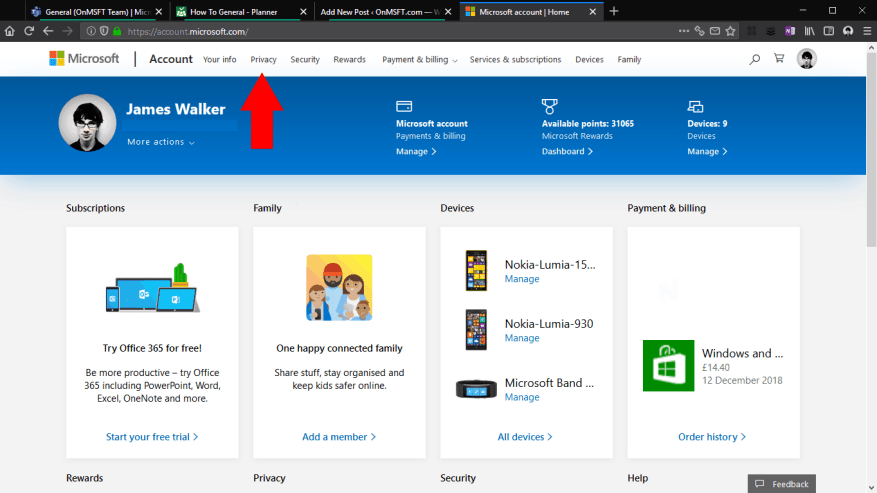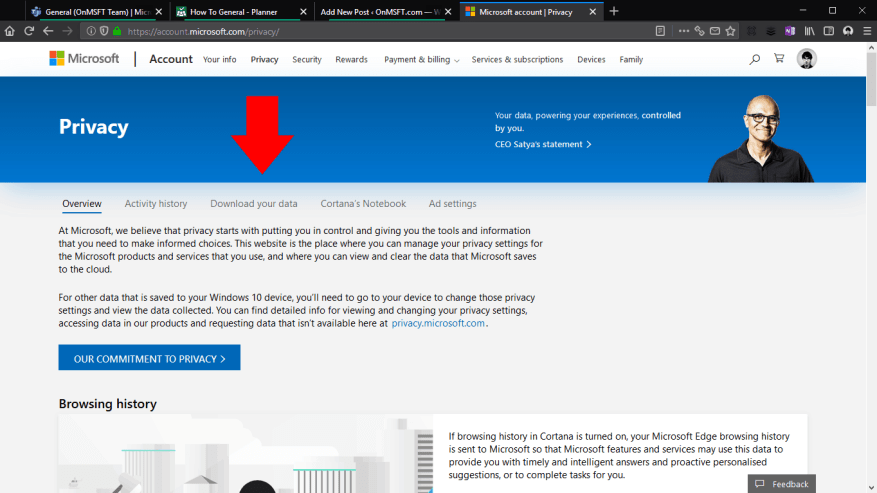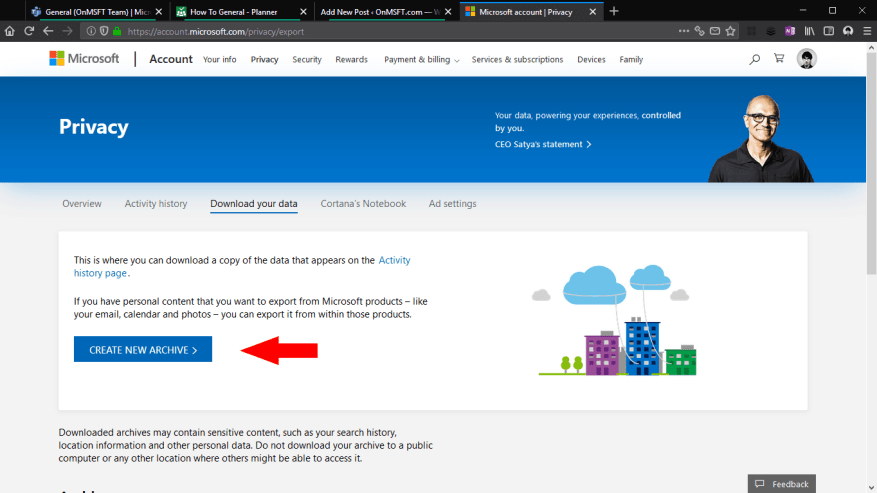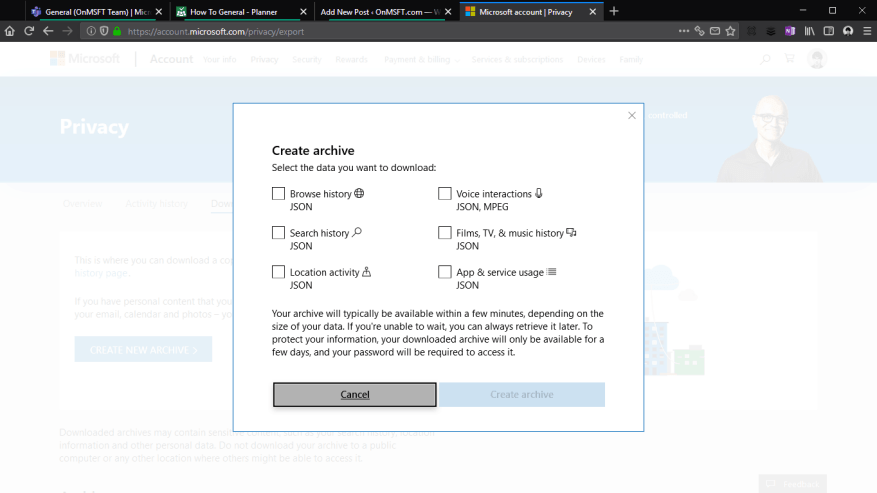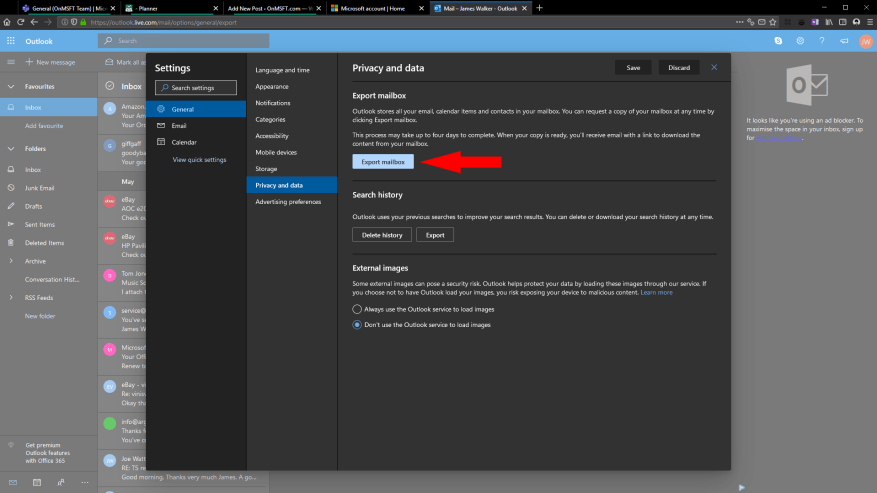A Microsoft permite que você baixe um arquivo de todos os dados que você criou em seus serviços, como pesquisa, navegação e histórico de localização. Isso permite que você faça backup e armazene suas atividades da Microsoft ou use os dados para extrair informações sobre como você usa os serviços da Microsoft. Também pode ajudá-lo a migrar para outro provedor de tecnologia.
Para começar, vá para a página da sua conta da Microsoft em conta.microsoft.com. Você pode ser solicitado a fazer login em sua conta; digite sua senha ou confirme uma confirmação do Microsoft Authenticator em seu telefone.
Você chegará à página inicial da sua conta, que fornece uma visão geral de tudo associado à sua conta da Microsoft. Clique em “Privacidade” no menu de navegação superior. Você será solicitado a inserir sua senha – ou usar o Microsoft Authenticator – novamente, devido à sensibilidade dessas configurações.
O painel de privacidade da Microsoft será exibido, permitindo que você controle como a Microsoft usa seus dados. O link relevante aqui é a guia “Baixe seus dados” abaixo do banner principal.
Na tela “Baixar seus dados”, clique no botão “Criar novo arquivo”. Você verá um pop-up que permite escolher quais tipos de dados incluir no arquivo. As fontes de dados disponíveis incluem seu histórico de navegação, histórico de pesquisa, histórico de localização e todos os comandos de voz falados, bem como informações de uso de aplicativos, serviços, filmes e músicas entregues pela Microsoft Store.
Marque a caixa de seleção para cada tipo de dados que deseja arquivar e pressione o botão “Criar arquivo”. O processo pode levar alguns minutos para ser concluído, enquanto a Microsoft coleta todas as informações relevantes. Seu download começará em seu navegador.
Se você sair da página enquanto seu arquivo ainda estiver sendo criado, poderá retornar à tela “Baixar seus dados” para acessá-lo mais tarde. Ele será exibido sob o título “Arquivos” quando estiver pronto para download.Os arquivos são removidos automaticamente após “alguns dias” para ajudar a proteger sua privacidade.
Você deve lembrar que o arquivo de dados não se destina ao consumo direto. Os dados são entregues como um conjunto de arquivos JSON, que é um formato estruturado para pares de chave/valor. Embora os arquivos sejam essencialmente texto simples e possam ser abertos em qualquer editor de texto, alguns dos valores podem parecer sem sentido ou serem difíceis de interpretar sem algum entendimento do que eles representam e como são armazenados.
O arquivo de dados não inclui nenhum dado que você cria nos aplicativos e serviços da Microsoft. Pense nisso como um arquivo de tudo diretamente associado ao seu Microsoft conta, não os arquivos que você criou com a conta. Geralmente, você pode exportar dados de aplicativos usando os próprios aplicativos – por exemplo, para obter um arquivo de seus e-mails do Outlook, visite outlook.live.com/mail/options/general/export e clique no botão azul “Exportar caixa de correio”.
A capacidade de criar um arquivo de dados de conta garante que os serviços da Microsoft continuem sendo uma reclamação do GDPR. Ele permite que você se afaste do ecossistema da Microsoft ou colete seus próprios dados da Microsoft para obter as informações que estiver procurando. Os dados podem ser usados para criar planilhas, bancos de dados ou aplicativos personalizados que ajudam a visualizar suas atividades da Microsoft, fornecendo um registro de como você usou os serviços da Microsoft que existem muito tempo depois que os próprios aplicativos desapareceram.
Perguntas frequentes
Posso baixar imagens do arquivo?
As imagens serão salvas se o formato de download for PDF ou HTML (para o formato HTML, as imagens serão salvas apenas se você optar por fazer o download como uma página da Web completa). Como as imagens atualmente não podem ser hospedadas no Arquivo, elas devem ser hospedadas externamente.
Como faço para baixar um arquivo zip de um arquivo?
Isso significa que você terá que fazer o download completo do arquivo ZIP primeiro e, em seguida, extrair apenas os arquivos que deseja no seu computador.Uma maneira mais fácil de contornar isso é visualizar o arquivo ZIP e selecionar seletivamente os arquivos que você deseja baixar do arquivo. Aqui estão 5 maneiras de fazer isso. 1. Downloader HTTP Zip do Iczelion
Como extraio arquivos online?
Para extrair arquivos compactados online, insira o link de download direto de um arquivo compactado na caixa URL, ou digite uma senha que é usada para criptografar o arquivo morto e clique no botão Descompactar. Em segundos/minutos, dependendo do tamanho do arquivo do arquivo, a página listará os arquivos no arquivo para download.
Como abrir arquivos compactados no Firefox?
ArchView é um excelente addon do Firefox que permite abrir arquivos como uma página da web e você pode selecionar os arquivos que deseja baixar. Além do suporte ZIP, o ArchView é capaz de visualizar arquivos de imagem RAR e ISO.
Como faço para baixar fotos de um arquivo zip?
O arquivo .Zip agora será baixado para a pasta selecionada. Descompacte o arquivo para acessar suas fotos. As etapas são um pouco diferentes dependendo do seu sistema operacional: Windows: Clique com o botão direito do mouse no arquivo .Zip, clique em Extrair tudo e, em seguida, clique em Extrair.
Como extraio um arquivo usando 2zip?
Para extrair remotamente um arquivo usando 2zip, clique no botão Inserir URL e cole o link de download direto na caixa. Depois que o arquivo for adicionado à fila, clique no botão Upload Queue e o arquivo será baixado para o servidor para descompactação.
Como extrair um arquivo zip de uma pasta?
Como extrair arquivos de um arquivo ZIP Para extrair: Um arquivo ou pasta, abra o arquivo e arraste o arquivo ou pasta para o local desejado. Todo o conteúdo do arquivo, selecione Extrair tudo no menu de atalho e siga as instruções. Os arquivos serão extraídos para a pasta que você especificou.
Como faço para abrir um arquivo zip?
As etapas são um pouco diferentes dependendo do seu sistema operacional: Windows: Clique com o botão direito do mouse no arquivo .Zip, clique em Extrair tudo e, em seguida, clique em Extrair.O conteúdo do .Zip agora aparece na mesma pasta que o próprio .Zip. macOS: Clique duas vezes no arquivo .Zip. Este conteúdo do .Zip agora aparece em uma nova pasta dentro da pasta atual.
Como funcionam os extratores de arquivos online?
Os outros extratores de arquivos online normalmente enviam seus arquivos para um servidor para extraí-los e, em seguida, os arquivos extraídos são baixados de volta para o seu computador.
Como faço para baixar um arquivo de um arquivo?
Basta clicar no arquivo e você verá todo o conteúdo dentro dele. Para baixar um arquivo, primeiro selecione o arquivo e vá para Arquivo > Salvar. Você pode selecionar vários arquivos mantendo pressionado o botão Ctrl e selecionando os arquivos.
Como extrair arquivos do seu computador?
Wobzip é um extrator de arquivos online que pode extrair arquivos do seu computador e servidor online. Ele pode até extrair arquivos protegidos por senha. Suporta os seguintes formatos: 7z, ZIP, GZIP, BZIP2, TAR, RAR, CAB, ISO, ARJ, LZHCHM, Z, CPIO, RPM, DEB e NSIS.
Como extraio o conteúdo de um arquivo ou pasta?
Um arquivo ou pasta, abra o arquivo e arraste o arquivo ou pasta para o local desejado. Todo o conteúdo do arquivo, selecione Extrair tudo no menu de atalho e siga as instruções. Os arquivos serão extraídos para a pasta que você especificou.
Como faço para abrir uma pasta que arquivei?
A pasta arquivada deve aparecer em Pastas Locais na lista de pastas. Se você não sabe como abrir o diretório do seu perfil, me avise. Aqui está outro método: Para abrir uma pasta que você arquivou: Certifique-se de que o Mozilla Thunderbird não esteja em execução. Abra seu diretório de perfil do Mozilla Thunderbird. Vá para a pasta Correio.
Como abrir arquivos e aplicativos no Firefox?
1) Clique em Firefox > Preferências na barra de menu ou use o botão de menu e escolha Preferências. 2) Nas Preferências do Firefox, selecione Geral no lado esquerdo. 3) Role para baixo até Arquivos e aplicativos.
Como abrir uma pasta arquivada no Mozilla Thunderbird?
Aqui está outro método: Para abrir uma pasta que você arquivou: Certifique-se de que o Mozilla Thunderbird não esteja em execução. Abra seu diretório de perfil do Mozilla Thunderbird. Vá para a pasta Correio. Arraste e solte o arquivo da pasta arquivada (Arquivo, por exemplo) de seu local remoto para a pasta Pastas locais.